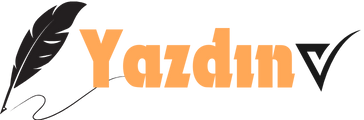Bilgisayarınızın performansını artırmak, hangi uygulamaların RAM tükettiğini görmek veya yeni bir yazılım yüklemeden önce bilgisayarınızın RAM miktarını öğrenmek istiyorsanız, doğru yerdesiniz. Bu rehberde bilgisayarda RAM nasıl kontrol edilir sorusunun cevaplarını adım adım bulacaksınız. Hem Windows hem de Mac kullanıcıları için detaylı yöntemleri derledik ve tablolarla kolay anlaşılır hâle getirdik.
1. RAM Nedir ve Neden Önemlidir?
RAM (Random Access Memory), bilgisayarın geçici veri depolama alanıdır. Bilgisayar çalışırken verileri hızlıca depolar ve işler. RAM miktarı yeterli değilse bilgisayar yavaş çalışır, uygulamalar geç açılır ve çoklu görevlerde sorun yaşanır.
Aşağıdaki tablo, farklı RAM miktarlarının bilgisayar performansına etkilerini gösteriyor:
| RAM Miktarı | Kullanım Amacı | Performans Etkisi |
|---|---|---|
| 4 GB | Basit internet ve ofis uygulamaları | Düşük performans, çoklu görev zor |
| 8 GB | Orta seviye oyunlar ve günlük kullanım | Orta performans, çoğu uygulama rahat çalışır |
| 16 GB | Profesyonel uygulamalar, video düzenleme | Yüksek performans, çoklu görev sorunsuz |
| 32 GB+ | Profesyonel oyunlar, ağır grafik ve veri işlemleri | Çok yüksek performans, geleceğe yatırım |
2. Windows’ta RAM Kontrol Etme Yöntemleri
a) Sistem Bilgisi Kullanarak RAM Öğrenme
Windows’ta bilgisayarınızın RAM miktarını öğrenmek için en basit yöntem Sistem Bilgisi’ni kullanmaktır.
- Windows tuşuna basın ve Sistem Bilgisi yazın.
- Açılan pencerede Kurulu RAM veya Yüklü Bellek kısmını bulun.
Bu yöntemle bilgisayarınızın toplam RAM miktarını kolayca görebilirsiniz.
b) Görev Yöneticisi ile RAM Kullanımını Kontrol Etme
- Ctrl + Shift + Esc tuşlarına basarak Görev Yöneticisi’ni açın.
- Performans sekmesine gidin.
- Burada hem toplam RAM miktarını hem de anlık kullanımını görebilirsiniz.
Tablo: Windows Görev Yöneticisi RAM Bilgisi
| Bilgi | Açıklama |
|---|---|
| Toplam RAM | Bilgisayarın sahip olduğu RAM miktarı |
| Kullanılan RAM | Anlık olarak çalışan uygulamaların tükettiği RAM |
| Boş RAM | Şu an kullanılmayan RAM miktarı |
| Kullanım Yüzdesi | RAM’in ne kadarının aktif olarak kullanıldığı |
c) Komut Satırı ile RAM Bilgisi Öğrenme
- Windows tuşuna basın, “cmd” yazın ve Komut İstemi’ni açın.
systeminfokomutunu yazın ve Enter’a basın.- Açılan listede Toplam Fiziksel Bellek kısmında RAM bilgisi yer alır.
Bu yöntem daha teknik kullanıcılar için uygundur ve detaylı sistem bilgilerini verir.
3. Mac’te RAM Kontrol Etme Yöntemleri
a) “Bu Mac Hakkında” Menüsü
- Sol üst köşedeki Apple menüsüne tıklayın.
- Bu Mac Hakkında seçeneğini seçin.
- Açılan pencerede RAM miktarınızı görebilirsiniz.
b) Aktivite Monitörü ile RAM Kullanımı
- Uygulamalar > Yardımcı Programlar > Aktivite Monitörü’nü açın.
- Bellek sekmesine geçin. Burada RAM kullanımı ve toplam kapasiteyi izleyebilirsiniz.
Tablo: Mac RAM Bilgisi
| Bilgi | Açıklama |
|---|---|
| Toplam RAM | Mac’in sahip olduğu RAM miktarı |
| Kullanılan RAM | Anlık çalışan uygulamaların RAM tüketimi |
| Kullanılabilir RAM | Boş veya sistem tarafından kullanılabilir RAM |
| Bellek Basıncı | RAM kullanım yoğunluğunu gösterir |
4. RAM Kontrolü Yaparken Dikkat Edilecekler
- Toplam RAM ile kullanılabilir RAM farklı olabilir.
- Arka planda çalışan gereksiz uygulamalar RAM’i tüketir.
- RAM yetersizse bilgisayar yavaş çalışır; yükseltmek performansı artırır.
Tablo: RAM Kullanımını Etkileyen Faktörler
| Faktör | Etki |
|---|---|
| Çoklu uygulama çalıştırmak | RAM kullanımını artırır |
| Arka plan servisleri | RAM’i meşgul eder, performansı düşürür |
| Sistem güncellemeleri | RAM tüketimini etkileyebilir |
| Ağ ve tarayıcı sekmeleri | RAM yoğun kullanımına neden olabilir |
5. RAM Artırma ve Performans İpuçları
- RAM yükseltme çoğu zaman bilgisayar hızını artırmanın en etkili yoludur.
- Gereksiz uygulamaları kapatmak RAM kullanımını azaltır.
- Tarayıcı sekelerini yönetmek performansı optimize eder.
6. Sıkça Sorulan Sorular (SSS)
S: Bilgisayarda RAM’i kontrol etmek performansı artırır mı?
C: RAM’i kontrol etmek tek başına performansı artırmaz ama hangi uygulamaların RAM tükettiğini görerek optimizasyon yapabilirsiniz.
S: Windows ve Mac’te RAM kontrolü arasında fark var mı?
C: Temel fark yöntemlerde; Windows Görev Yöneticisi kullanırken, Mac Aktivite Monitörü kullanılır. Sonuçlar benzer şekilde RAM miktarını gösterir.
S: RAM’i yükseltmek şart mı?
C: Eğer bilgisayarınız yavaş çalışıyor ve sık sık RAM kullanımı yüksekse yükseltmek performansı ciddi şekilde artırır.
7. Sonuç
Artık bilgisayarda RAM nasıl kontrol edilir sorusunun cevabını hem Windows hem de Mac için adım adım biliyorsunuz. RAM kontrolü, bilgisayar performansını artırmanın ve uygulama yönetimini optimize etmenin ilk adımıdır.